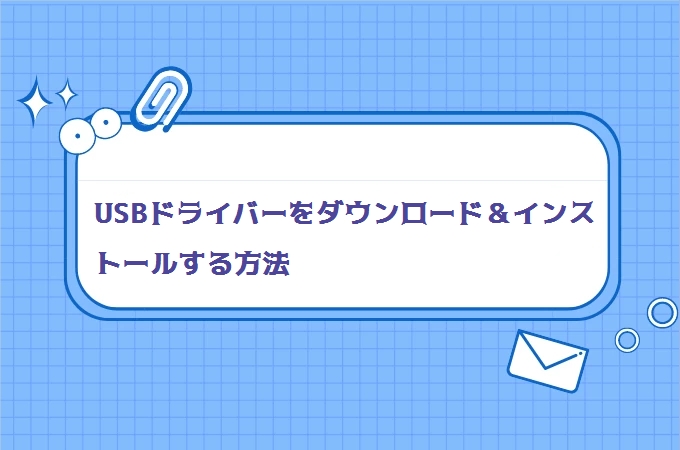
USBを利用してスマホをパソコンに接続できない原因の一つはUSBドライバーです。USBドライバーに問題がある場合は、ダウンロードして再インストールする必要があります。スマホをPCに接続して画面のミラーリングやファイルの転送などをできるために、人気Andoridスマホ用のUSBドライバーのダウンロードリンク(公式サイトから提供)をまとめました。ご参考ください。
人気Andoridスマホ用のUSBドライバーをダウンロードする方法
HUAWEI
このリンクをクリックして端末管理アプリをインストールします。その後USBドライバーをダウンロードしてインストールします。インストールされたら再度ApowerMirrorを試してみてください。
SAMSUNG(サムスン)
このURLを開くてSAMSUNG用のUSBドライバーをダウンロードしてインストールします。その後、USBで接続してみてお願いします。
Xiaomi
このリンクをクリックしてUSBドライバーをダウンロードし、手動でインストールします。それからApowerMirrorを再起動してみてください。
手動でインストールする方法について、以下の内容をご参考ください。
- コンピューターを右クリックして「管理」を選びます。
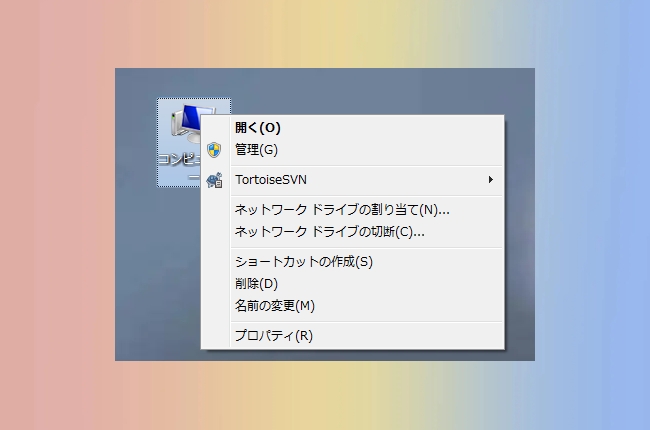
- 左側で「デバイスマネージャー」を選択します。
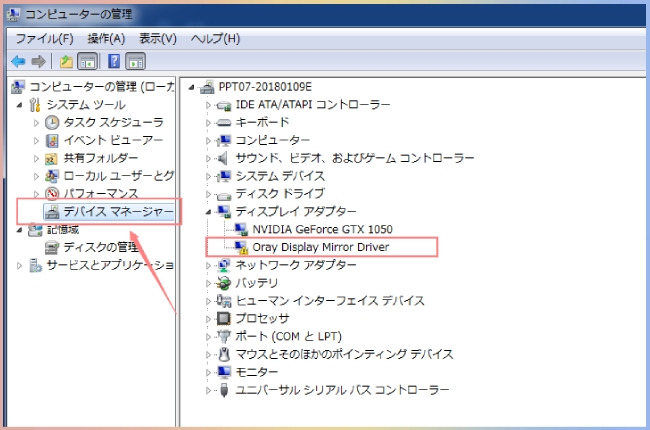
- ビックリマークが付いているお使いのデバイスを見つけ、右クリックして「ドライバーソフトウエアの更新」を選択します。
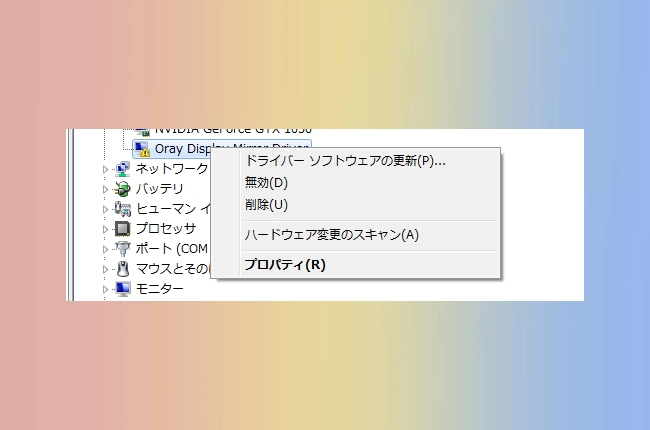
- 「ドライバーソフトウェアの最新版を自動検索します」をクリックして、ダウンロードされたUSBドライバールートを選択し、「次へ」を押せば自動的にインストールされます。
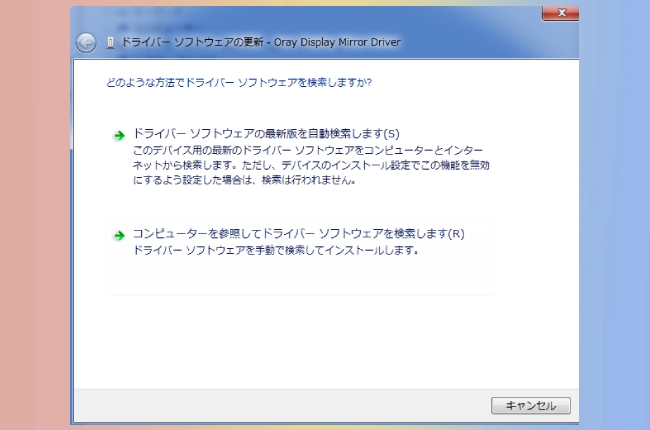
Vivo
このリンクをクリックして開き、VivoのUSBドライバーをインストールした後、ApowerMirrorを再起動してください。
OPPO
このURLをクリックしてOPPOのUSBドライバーをダウンロード&インストールしてから、再度ApowerMirrorを使ってみてお願いします。
Meizu
このURLをクリックしてMeizuのUSBドライバーをダウンロード&インストールしてから、再度ApowerMirrorを使ってみてお願いします。
OnePlus
このURLをクリックしてMeizuのUSBドライバーをダウンロード&インストールしてから、再度ApowerMirrorを使ってみてお願いします。
通用方法
お使いのスマホがない、またはデバイスマネージャーをインストールしたくない場合、以下の方法をご参考ください。
方法一:
このリンクをクリックして手動でUSBドライバーをインストールします。その後ApowerMirrorを使ってみてお願いします。
インストール方法はこちらです。
方法二:
Driver Talentを利用します。ソフトをPCにインストールすれば、スマホに対応のドライバーも同時にインストールされます。無料版を利用すれば十分だと思いますので、わざわざ有料版を購入する必要がありません。インストールするについて、この記事のステップ5から参照を開始してください。

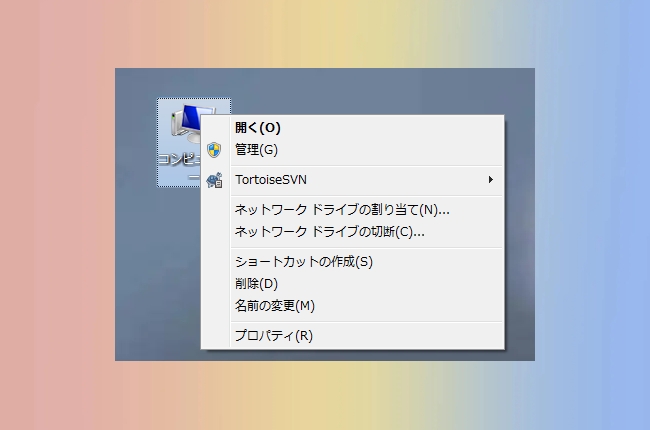
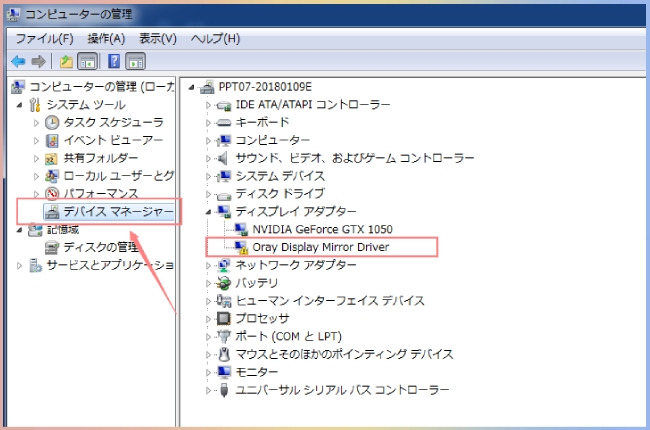
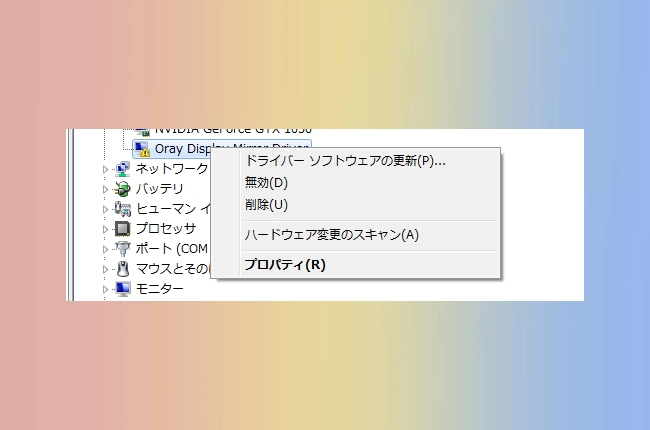
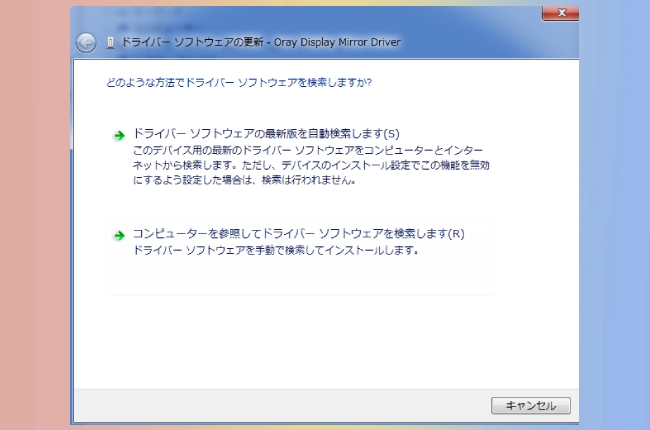
コメントを書く